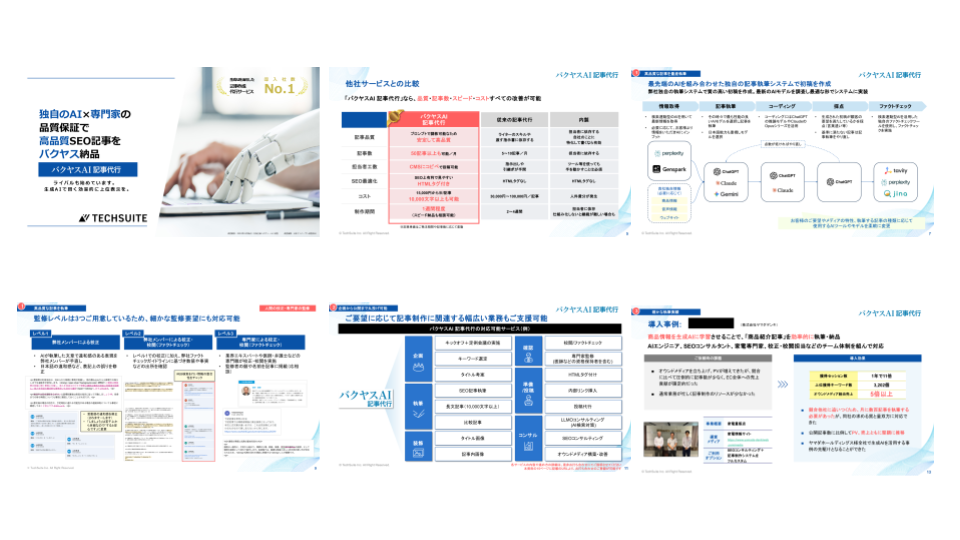新しくWebサイトを立ち上げた際、多くの方が抱く疑問が「Googleにサイトを登録する必要があるのか」「どのような手順で進めればよいのか」という点です。実は、GoogleにサイトURLを登録することは、SEO対策において重要な第一歩となります。
Googleへの登録は、検索エンジンにサイトの存在を認識してもらい、検索結果に表示されるようにするために不可欠な作業です。適切な登録手順を踏むことで、サイトのインデックス化を促進し、検索順位の向上につなげることができます。
本記事では、GoogleへのSEO対策としてのサイト登録方法から、実際の確認手順、効果的な運用方法まで、初心者の方にも分かりやすく詳しく解説いたします。これらの知識を身に付けることで、あなたのサイトが検索エンジンに適切に認識され、より多くのユーザーにリーチできるようになるでしょう。
Googleサーチコンソールの基本設定
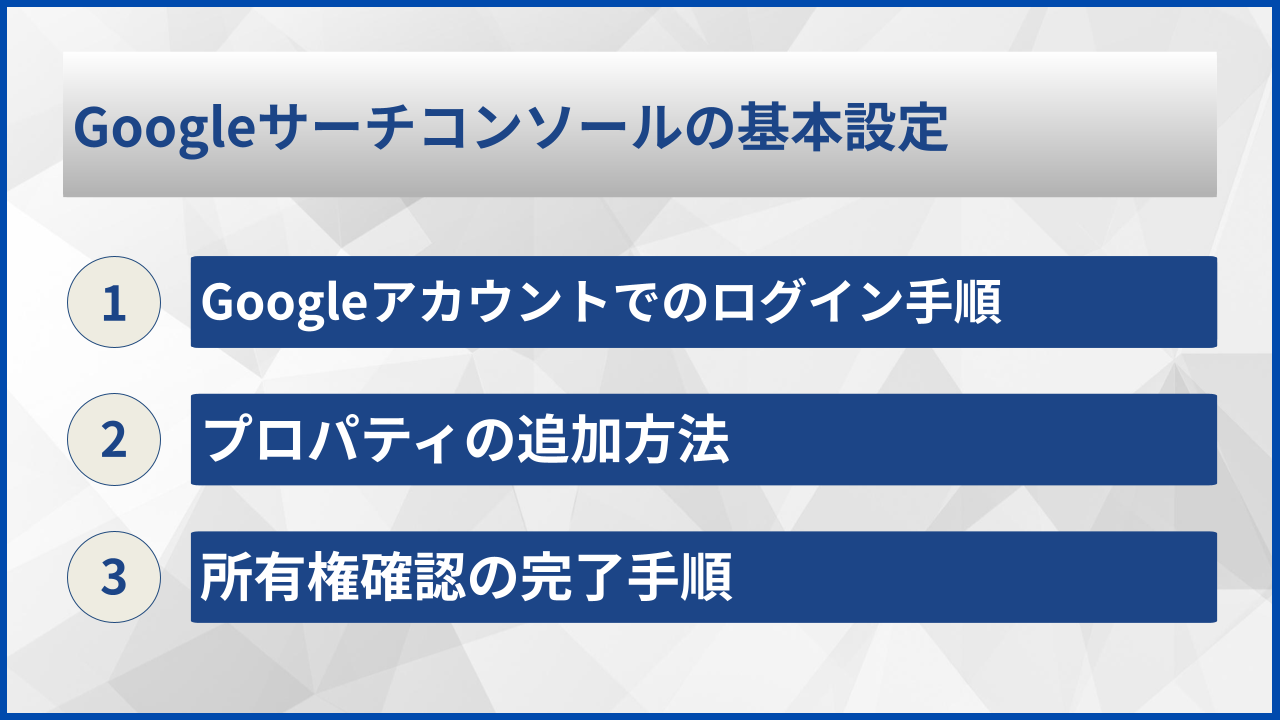
Googleアカウントでのログイン手順
Googleサーチコンソールを利用するには、まずGoogleアカウントが必要です。既存のGmailアカウントや、Google Workspaceアカウントを使用できます。
ログイン手順は以下の通りです。まずは、Googleサーチコンソールの公式ページにアクセスし、「今すぐ開始」ボタンをクリックします。次に、Googleアカウントの認証画面が表示されるため、メールアドレスとパスワードを入力してログインしてください。
プロパティの追加方法
ログイン後は、監視したいWebサイトをプロパティとして追加する作業が必要です。プロパティとは、サーチコンソールで管理するWebサイトの単位を指します。
プロパティの追加では、「URLプレフィックス」と「ドメイン」の2つの選択肢があります。初心者の方には「URLプレフィックス」がおすすめです。この方法では、特定のURL(例:https://example.com)を入力するだけで簡単にプロパティを作成できます。
所有権確認の完了手順
プロパティを追加した後は、そのWebサイトの所有者であることを証明する「所有権確認」が必要です。この確認により、第三者による不正な操作を防げます。
確認方法は複数用意されており、HTMLファイルのアップロード、HTMLタグの追加、Google Analyticsの利用、Google Tag Managerの利用などから選択可能です。最も一般的で確実な方法は、HTMLファイルをWebサーバーにアップロードする方法です。
サーチコンソール設定の基本チェックリスト
- Googleアカウントでのログイン完了
- プロパティの正しい追加
- 所有権確認の成功
- サイトマップの送信準備

サーチコンソールの設定は、SEO対策の基盤となる重要な作業ですね。所有権確認が完了すれば、いよいよGoogleとの連携が始まります。

サイトマップ送信とURL登録の実践方法

XMLサイトマップの作成手順
XMLサイトマップは、サイト内のページ情報をXML形式で記述したファイルです。WordPressを使用している場合は、Yoast SEOやGoogle XML Sitemapsなどのプラグインを利用することで自動生成できます。
手動で作成する場合は、サイト内のすべてのページのURL、最終更新日、更新頻度、優先度などの情報を含める必要があります。サイトマップのファイル名は「sitemap.xml」とし、サイトのルートディレクトリに配置するのが一般的です。
| サイトマップ生成方法 | 適用サイト | 特徴 |
|---|---|---|
| WordPressプラグイン | WordPress | 自動更新、設定が簡単 |
| オンラインツール | 静的サイト | 手軽に作成可能 |
| 手動作成 | すべて | 詳細な制御が可能 |
サーチコンソールでの送信方法
作成したサイトマップをGoogleサーチコンソールから送信する手順は以下の通りです。まず、サーチコンソールにログインし、対象のプロパティを選択します。
左側のメニューから「サイトマップ」をクリックし、「新しいサイトマップの追加」欄にサイトマップのURLを入力します。通常は「sitemap.xml」と入力するだけで問題ありません。その後、「送信」ボタンをクリックして完了です。
個別URLの手動登録方法
新しく公開したページや重要なページについては、個別にURL登録を行うことで、より迅速なインデックス化が期待できます。この機能は「URL検査」ツールで利用可能です。
URL検査ツールでは、登録したいページのURLを入力し、「インデックス登録をリクエスト」をクリックします。Googleがページをクロールし、インデックスに適しているかを判断した上で、検索結果に表示されるようになります。

サイトマップの送信は、Googleに「私のサイトにはこんなページがありますよ」と教えてあげる作業です。定期的に更新されるサイトでは特に重要ですよ!
独自のAI×専門家の品質保証で高品質SEO記事を量産執筆
バクヤスAI記事代行

インデックス状況の確認と分析方法
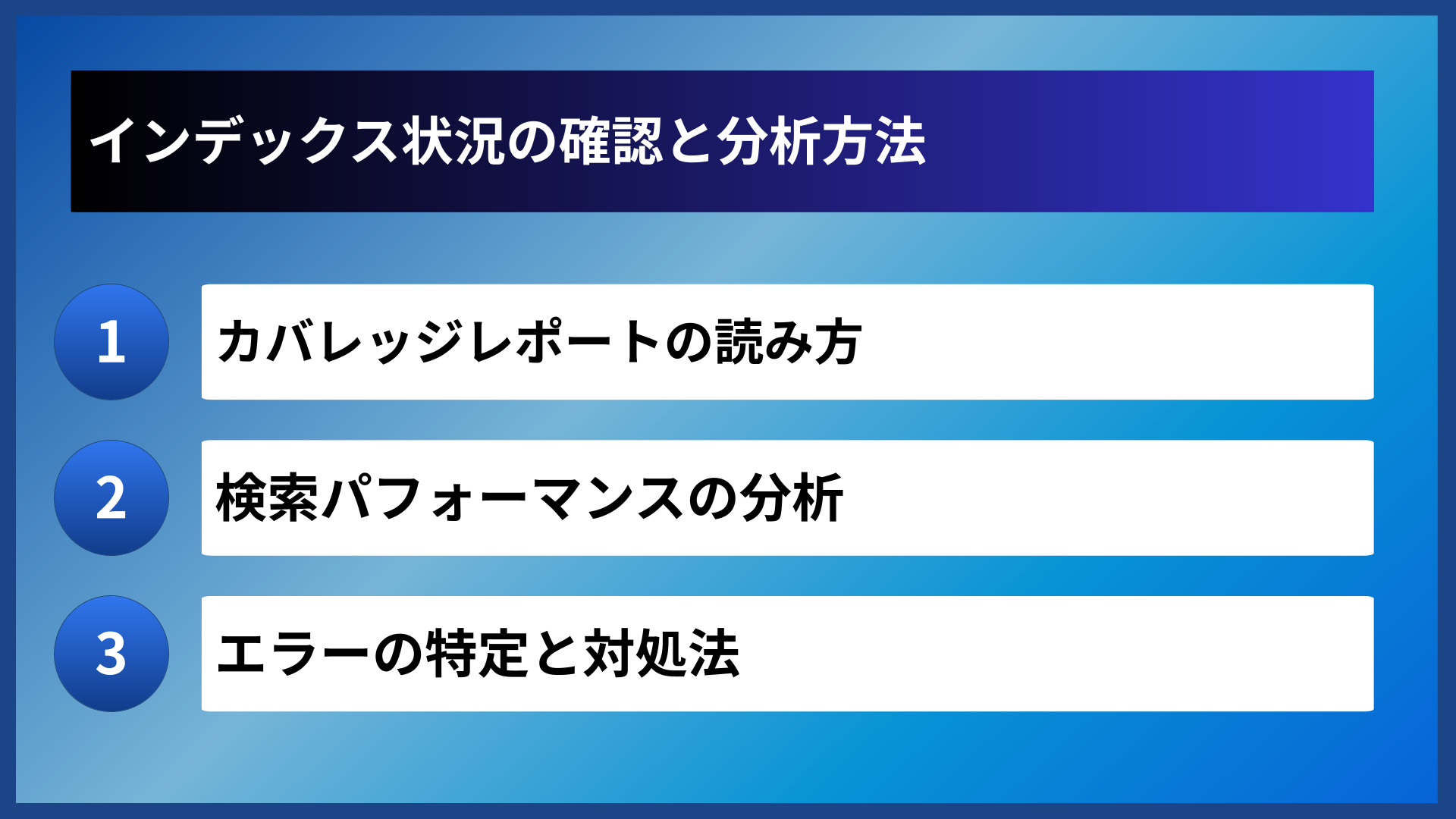
カバレッジレポートの読み方
カバレッジレポートは、サイト内のページがGoogleにどの程度認識されているかを示す重要な指標です。このレポートでは、「エラー」「警告」「有効」「除外」の4つのカテゴリーでページの状況が分類されます。
「有効」はインデックスされたページ数を、「エラー」はインデックスできなかったページ数を示します。「警告」は問題がある可能性のあるページ、「除外」は意図的にインデックスから除外されたページです。これらの数値を定期的にチェックし、エラーや警告があれば対処することが大切です。
検索パフォーマンスの分析
検索パフォーマンスレポートでは、サイトがGoogleでどのように検索されているかを詳細に確認できます。クリック数、表示回数、CTR(クリック率)、掲載順位などの指標を時系列で確認可能です。
特に重要なのは、どのキーワードでサイトが検索されているか、そしてそのキーワードでの順位はどの程度かを把握することです。これにより、SEO対策の方向性を決定し、コンテンツ改善の優先順位を設定できます。
| 指標 | 意味 | 改善のポイント |
|---|---|---|
| クリック数 | 実際のアクセス数 | タイトルやメタ説明文の最適化 |
| 表示回数 | 検索結果での表示回数 | キーワード戦略の見直し |
| CTR | クリック率 | タイトルの魅力向上 |
エラーの特定と対処法
インデックスエラーが発生した場合は、その原因を特定し、迅速に対処することが重要です。よくあるエラーには、404エラー(ページが見つからない)、サーバーエラー(5xx)、robots.txtでのブロックなどがあります。
エラーの詳細は、カバレッジレポートの各項目をクリックすることで確認できます。対象のURLと具体的なエラー内容が表示されるため、それに応じた修正作業を行いましょう。修正後は、再度URL検査ツールを使用してインデックス登録をリクエストすることをおすすめします。
インデックス状況の定期確認チェックリスト
- カバレッジレポートの週次確認
- エラーページの特定と修正
- 検索パフォーマンスの月次分析
- 重要ページのインデックス状況確認

データを見るのは最初は難しく感じるかもしれませんが、慣れれば貴重な情報の宝庫になります。サイトの健康状態を把握する大切な作業ですね。
バクヤスAI 記事代行では、高品質な記事を圧倒的なコストパフォーマンスでご提供!
バクヤスAI 記事代行では、SEOの専門知識と豊富な実績を持つ専任担当者が、キーワード選定からAIを活用した記事作成、人の目による品質チェック、効果測定までワンストップでご支援いたします。
ご興味のある方は、ぜひ資料をダウンロードして詳細をご確認ください。
サービス導入事例

株式会社ヤマダデンキ 様
生成AIの活用により、以前よりも幅広いキーワードで、迅速にコンテンツ作成をすることが可能になりました。
親身になって相談に乗ってくれるTechSuiteさんにより、とても助かっております。
▶バクヤスAI 記事代行導入事例を見る

効果的な運用とメンテナンス

定期的な監視ポイント
効果的なサイト運用のためには、週次と月次の定期的な監視スケジュールを設定することが重要です。週次では、新しく公開したページのインデックス状況やクロールエラーの発生状況を確認します。
月次では、より詳細な分析を行います。検索パフォーマンスの推移、主要キーワードでの順位変動、ページの表示回数やクリック率の変化などを総合的に評価し、次月の改善計画を立てることが重要です。
コンテンツ更新時の注意点
新しいコンテンツを追加したり、既存のページを更新したりする際には、SEO対策の観点から注意すべき点があります。まず、新しいページを公開した後は、URL検査ツールを使用してインデックス登録をリクエストしましょう。
大幅なコンテンツ更新を行った場合は、サイトマップも自動的に更新されることを確認し、必要に応じて再送信を行います。また、内部リンクの構造に変更がある場合は、リンク切れが発生していないかもチェックが必要です。
パフォーマンス改善の手法
検索パフォーマンスを継続的に改善するためには、データドリブンなアプローチが効果的です。表示回数は多いがクリック率が低いページについては、タイトルやメタディスクリプションの改善を検討しましょう。
順位が低下しているページについては、コンテンツの質の向上や内部リンクの見直しが有効です。競合サイトの分析も参考にしながら、ユーザーにとって価値の高いコンテンツの提供を心がけることが重要です。
| 改善対象 | 主な手法 | 期待される効果 |
|---|---|---|
| クリック率向上 | タイトル・説明文最適化 | アクセス数増加 |
| 順位改善 | コンテンツ品質向上 | 表示回数増加 |
| インデックス促進 | 内部リンク最適化 | 発見されやすさ向上 |
よくある質問
GoogleへのSEO対策としてのサイト登録について、多くの方から寄せられる疑問にお答えします。
- サイト登録からインデックスされるまでどのくらい時間がかかりますか?
-
一般的には数日から数週間程度かかります。新しいサイトの場合は時間がかかることが多く、既存サイトでの新しいページの場合は比較的早くインデックスされる傾向があります。サイトマップの送信やURL検査ツールでの個別登録により、プロセスを早めることが可能です。
- サーチコンソールでエラーが表示された場合、すぐに対処すべきですか?
-
エラーの種類によって対応の優先度が異なります。404エラーやサーバーエラーなど、ユーザーの利便性に直接影響するものは迅速な対応が必要です。一方、軽微な警告については定期的なメンテナンスの中で対処すれば問題ありません。
- 複数のドメインやサブドメインを運営している場合の登録方法を教えてください
-
それぞれ別個のプロパティとして登録する必要があります。メインドメイン、サブドメイン、異なるドメインのサイトは、それぞれ独立したプロパティとしてサーチコンソールに追加し、個別に管理することが重要です。
- サイトマップを更新する頻度はどの程度が適切ですか?
-
サイトの更新頻度によって異なりますが、新しいコンテンツを定期的に追加している場合は週次での確認がおすすめです。WordPressなどのCMSを使用している場合は、自動更新機能を活用することで、常に最新の状態を維持できます。
これらの疑問は、サイト運営を始めた多くの方が経験する内容です。不明な点があれば、サーチコンソールのヘルプドキュメントも参考にしながら、段階的に理解を深めていくことが大切です。
まとめ
GoogleへのSEO対策としてのサイト登録は、Webサイト運営において欠かせない重要な作業です。適切な手順でサーチコンソールの設定を行い、サイトマップの送信とURL登録を実施することで、検索エンジンに効率的にサイトを認識してもらえます。
登録後は、定期的な監視と分析を通じて、インデックス状況や検索パフォーマンスを把握することが重要です。エラーが発生した場合は迅速に対処し、データに基づいた改善策を継続的に実施することで、検索順位の向上とアクセス数の増加を実現できるでしょう。
SEO対策は長期的な取り組みが必要ですが、正しい知識と継続的な努力により、必ず成果を得られます。本記事で紹介した手順を参考に、あなたのサイトもGoogleでの可視性を高め、より多くのユーザーにリーチできるよう取り組んでください。